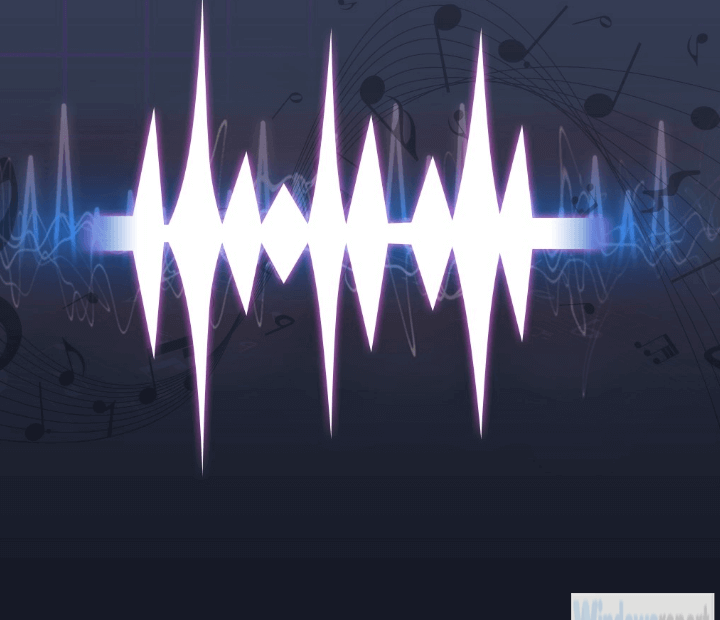- Jei kai kurios „Windows 11“ funkcijos erzina, yra būdas grįžti prie senosios „Windows 10“ vartotojo sąsajos.
- „ExplorerPatcher“ yra nemokama programinė įranga, leidžianti pakeisti kai kurių mėgstamiausių programų nustatymus pagal savo pageidavimus.
- Šiame straipsnyje aptariame penkis tinkinimus, kuriuos galite atlikti naudodami „ExplorerPatcher“ programinę įrangą.

XĮDIEGTI PASPUSTELĖT ATSISIUNČIŲ FAILĄ
Ši programinė įranga ištaisys įprastas kompiuterio klaidas, apsaugos jus nuo failų praradimo, kenkėjiškų programų, aparatinės įrangos gedimų ir optimizuos jūsų kompiuterį maksimaliam našumui. Išspręskite kompiuterio problemas ir pašalinkite virusus dabar atlikdami 3 paprastus veiksmus:
- Atsisiųskite „Restoro PC Repair Tool“. kuri ateina su patentuotomis technologijomis (yra patentas čia).
- Spustelėkite Pradėti nuskaitymą Norėdami rasti „Windows“ problemas, kurios gali sukelti kompiuterio problemų.
- Spustelėkite Remontuoti viską Norėdami išspręsti problemas, turinčias įtakos jūsų kompiuterio saugai ir našumui.
- „Restoro“ atsisiuntė 0 skaitytojų šį mėnesį.
Jei nesate „Windows 11“ sąsajos gerbėjas ir norite grįžti prie tradicinės išvaizdos, kuri buvo „Windows 10“, yra būdų, kaip tai padaryti. ExplorerPatcher yra trečiosios šalies programinė įranga, skirta darbui.
Per pastaruosius kelis mėnesius, kai vartotojai priprato prie OS, jie sužinojo, kad yra tik keletas atšiaurios realybės, įrodančios, kad OS nėra rožinė. Laimei, jei jums nepatinka kai kurios funkcijos, yra būdas grįžti prie senosios vartotojo sąsajos.
Atsisiuntę „ExplorerPatcher“, skirtą „Windows 11“, ji veikia sukurdama DLL failą „Windows“ aplanke ir visi reikalingi failai bus naudojami jūsų kompiuteryje, kad galėtumėte tęsti.
Ką turėčiau žinoti apie ExplorerPatcher?
1. Galite tinkinti meniu Pradėti
Meniu Pradėti yra pirmas dalykas, kurį matote atidarę „Windows 11“. Deja, tai vienas kontroversiškiausių naujausios „Microsoft“ operacinės sistemos pakeitimų. Kai kuriems tai patinka, bet kiti mieliau ieško būdų, kaip grįžti prie senosios vartotojo sąsajos.
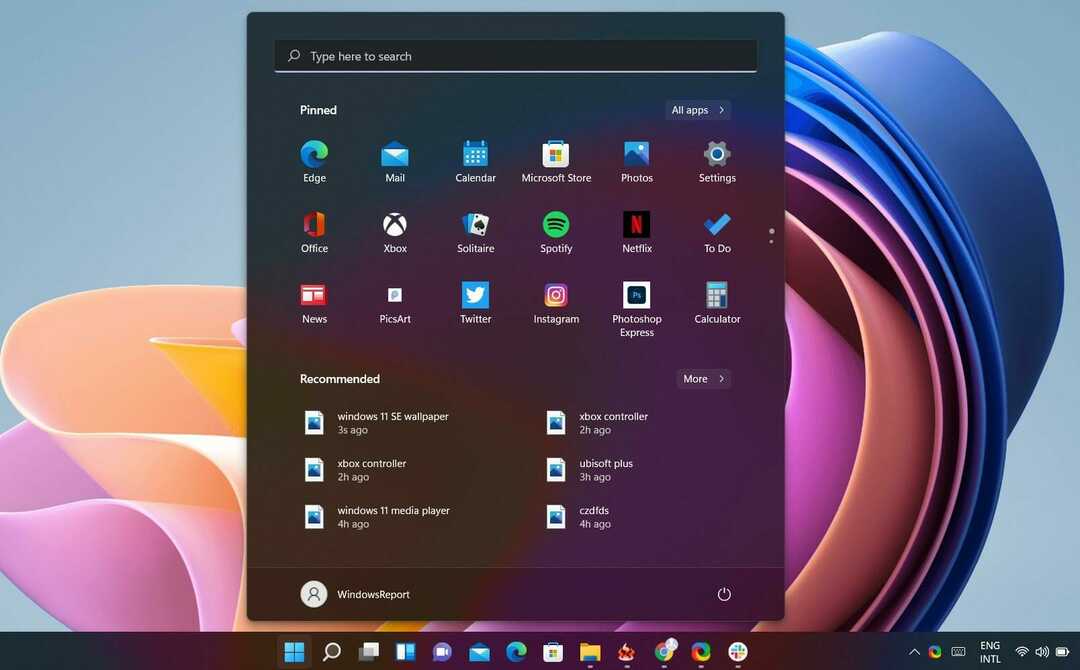
Jei negalite pakęsti išvaizdos, galite naudoti „ExplorerPatcher“, kad grįžtumėte į jums patinkantį meniu Pradėti. Be to, taip pat galite pakeisti jo padėtį, jei jums nepatinka dabartinė centre esanti versija.
2. Galite lengvai tinkinti užduočių juostą
Vartotojai jau turėjo problemų dėl „Windows 11“ užduočių juostos standumo. Jis yra ribotas, palyginti su senesne versija, tačiau naudodamiesi „ExplorerPatcher“ galite lengvai tinkinti užduočių juostą.
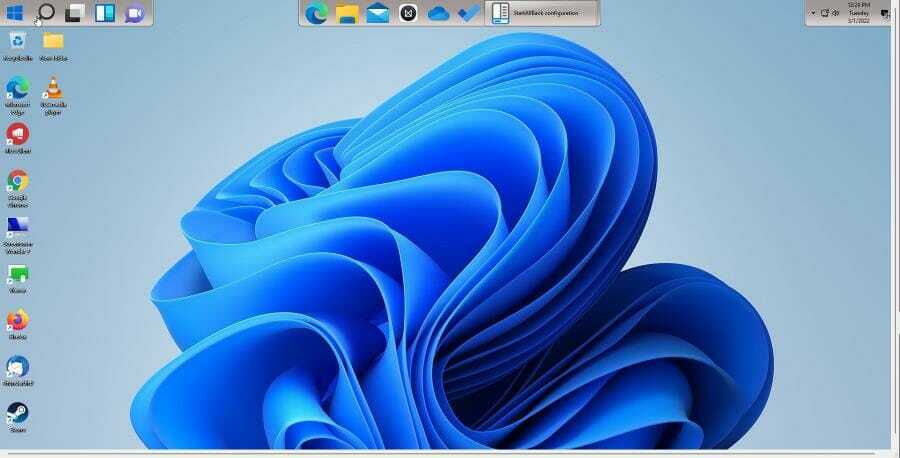
Tačiau tai ne tik vizualiniai pokyčiai. „ExplorerPatcher“ taip pat prideda keletą naudingų funkcijų, kurių trūksta, pavyzdžiui:
- Galite rodyti/slėpti paieškos mygtuką.
- Automatiškai paslėpti užduočių juostą.
- Rodyti darbalaukio piktogramą grįžo.
- Yra daugiau užduočių juostos parinkčių.
Tu taip pat gali kad užduočių juosta būtų skaidri jei tai per daug ryšku, kad galėtumėte labiau susikoncentruoti į darbą.
3. Tinkinkite failų naršyklę
„File Explorer“ tikriausiai yra labiausiai lankoma „Windows“ vieta, nes čia saugomi visi failai, programos ir beveik visa kita. Jei jums nepatinka dabartinė „File Explorer“ vartotojo sąsaja. „ExplorerPatcher“ leidžia atsikratyti kai kurių nustatymų.

Pavyzdžiui, daugelis vartotojų nenaudoja „File Explorer“ paieškos laukelio, todėl yra galimybė jį paslėpti. Taip pat galite išjungti „Windows 11“ kontekstinį meniu, komandų juostą ir naršymo juostą.
4. Galite tinkinti sistemos dėklą
Sistemos dėkle yra sistemos pranešimų piktogramos, pvz., „Bluetooth“, „Wi-Fi“ ir akumuliatorius. Galite naudoti ExplorerPatcher, norėdami tinkinti šią sritį pridėdami arba pašalindami piktogramas arba keisdami jų padėtį.
Be to, taip pat galite pasirinkti paslėpti arba rodyti jutiklinės klaviatūros mygtuką, tinkinti laikrodį, kad būtų rodomos sekundės, ir paslėpti valdymo centro mygtuką.
- „Bootrec“ neatpažįstamas „Windows 11“? Taikykite šį paprastą taisymą
- Kaip automatiškai įjungti Ctfmon.exe sistemoje „Windows 11“.
- Kaip pataisyti „Windows 11“ vaizdo įrašų rengyklę, kai neveikia pasirinktinis garsas
- 7 būdai, kaip išspręsti Bethesda.net paleidimo priemonę neveikia
- Sujunkite savo planavimą, kalendorius ir darbus naudodami Morgen programą
5. Pašalinkite suapvalintus kampus
Jei naudojate „Windows 11“ nuo jos išleidimo, galbūt pastebėjote, kad daugumos programų kampai yra užapvalinti. Tai nedidelis pakeitimas, tačiau kai kuriuos vartotojus tai šiek tiek erzina.
Laimei, yra paprastas būdas atsikratyti tų suapvalintų kampų naudojant ExplorerPatcher ir pereiti prie klasikinių kvadratinių.
Kaip pašalinti ExplorePatcher?
Vartotojai taip pat domėjosi, ar „ExplorerPatcher“ yra saugus. Tai nėra virusas ir jį visiškai saugu įdiegti. Tačiau, kaip ir bet kurios kitos trečiosios šalies programos, kuri keičia „Windows“, atkūrimo taško nustatymas rekomenduojama, jei kas nors atsitiks.
Jei norite jį pašalinti iš savo kompiuterio, tiesiog turite atlikti tuos pačius veiksmus, kaip ir įprastai pašalinkite programas iš „Windows 11“..
Dabar, kai turite platų sąrašą visų dalykų, kuriuos gali atlikti „ExplorerPatcher“, jums nereikia įstrigti dėl „Windows 11“ funkcijų, kurios jums nepatinka.
Ar turite kitų patarimų ar gudrybių, kaip padaryti „Windows 11“ malonesnę ar pakenčiamesnę? Praneškite mums toliau pateiktame komentarų skyriuje.
 Vis dar kyla problemų?Pataisykite juos naudodami šį įrankį:
Vis dar kyla problemų?Pataisykite juos naudodami šį įrankį:
- Atsisiųskite šį kompiuterio taisymo įrankį „TrustPilot.com“ įvertino puikiai (atsiuntimas prasideda šiame puslapyje).
- Spustelėkite Pradėti nuskaitymą Norėdami rasti „Windows“ problemas, kurios gali sukelti kompiuterio problemų.
- Spustelėkite Remontuoti viską išspręsti problemas, susijusias su patentuotomis technologijomis (Išskirtinė nuolaida mūsų skaitytojams).
„Restoro“ atsisiuntė 0 skaitytojų šį mėnesį.